雨林木风gdisk工具分区教程?
时间:2020-02-12
来源:雨林木风系统
作者:佚名
雨林木风gdisk工具分区教程?
快速分区用于磁盘重新分区,适用于新买的硬盘或者已用久的磁盘,那如何快速分区呢?我们可以借用gdisk快速分区工具进行分区,下面就给大家分享磁盘快速分区的流程。
准备工作:
①制作一个最新版雨林木风u盘启动盘;
②根据“将u盘启动盘设置为开机首选办法”,让电脑从雨林木风u盘 启动。
步骤:
1、在主菜单界面用键盘方向键“↓”将光标移至“【02】运行雨林木风win8pE防蓝屏版(新电脑)”,回车确定,如 图所示:
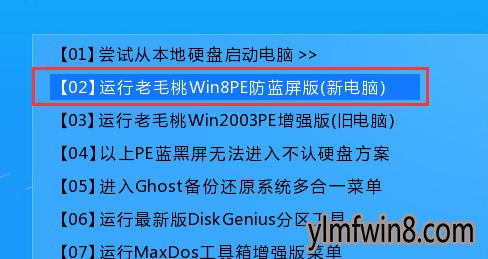
2、鼠标双击打开“GdisK快速分区”,然后在窗口中,点击“重置”,如图所示:

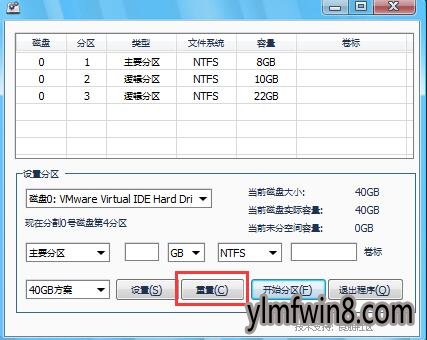
3、然后根据自己的需要,对“主要分区、卷标、方案”进行设置,点击“开始分区”,如图所示:
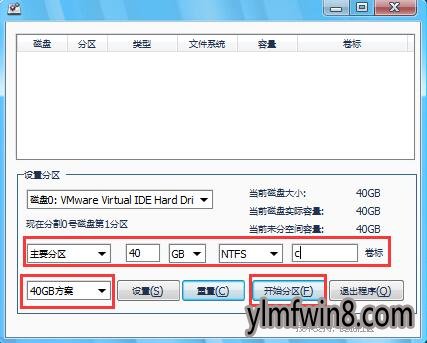
4、在提示框中,点击“确定”待分区完成到100%,点击关闭即可。如图所示:
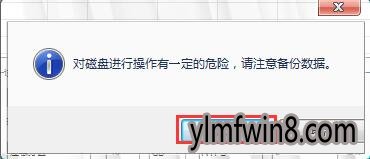
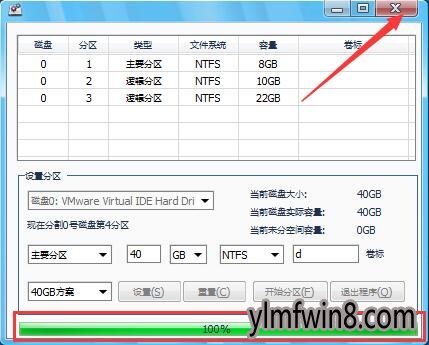
5、随后就可以看到分区已完成,如图所示:
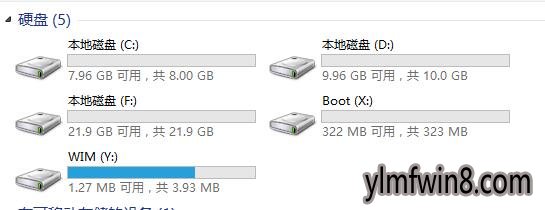
以上就是gdisk快速分区的流程,如果你也想要重新分区,那么可以参考上面的办法试试,希望今天的分享对大家有所帮助。
相关文章
更多+手游排行榜
- 最新排行
- 最热排行
- 评分最高
-
动作冒险 大小:322.65 MB
-
角色扮演 大小:182.03 MB
-
动作冒险 大小:327.57 MB
-
角色扮演 大小:77.48 MB
-
卡牌策略 大小:260.8 MB
-
模拟经营 大小:60.31 MB
-
模拟经营 大小:1.08 GB
-
角色扮演 大小:173 MB




































